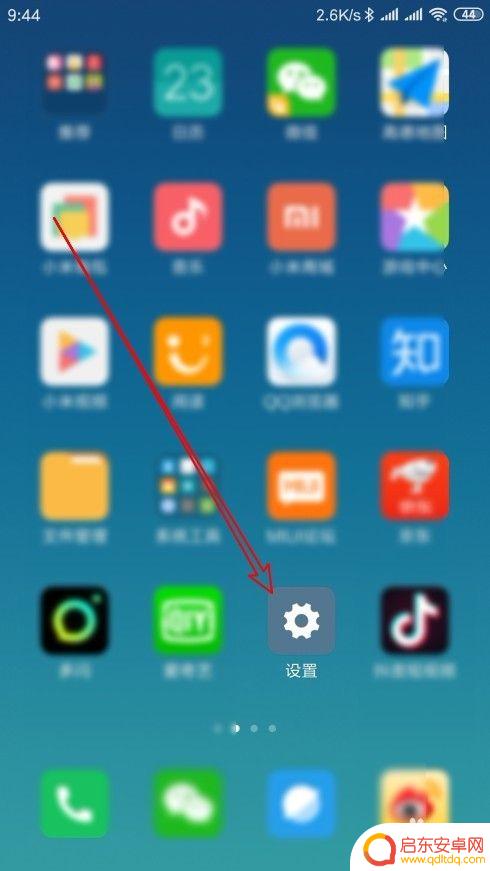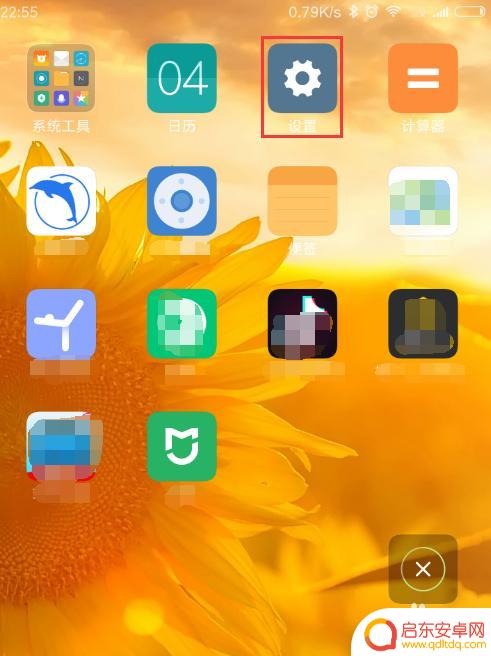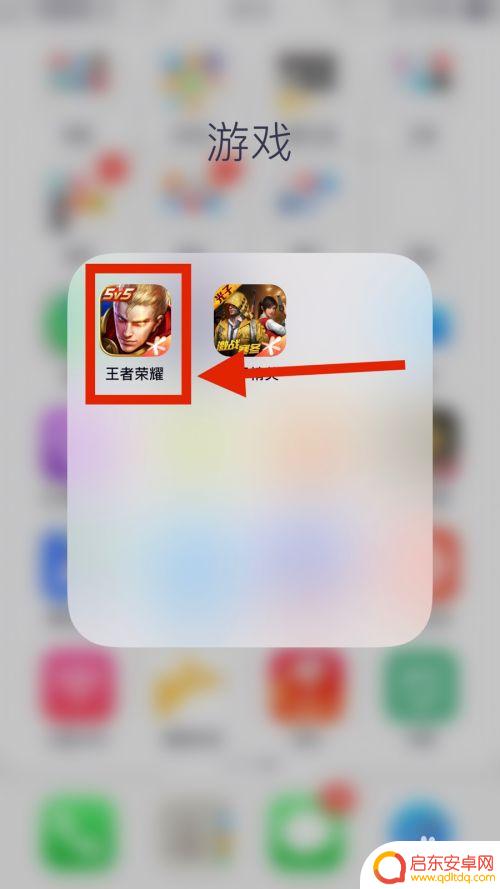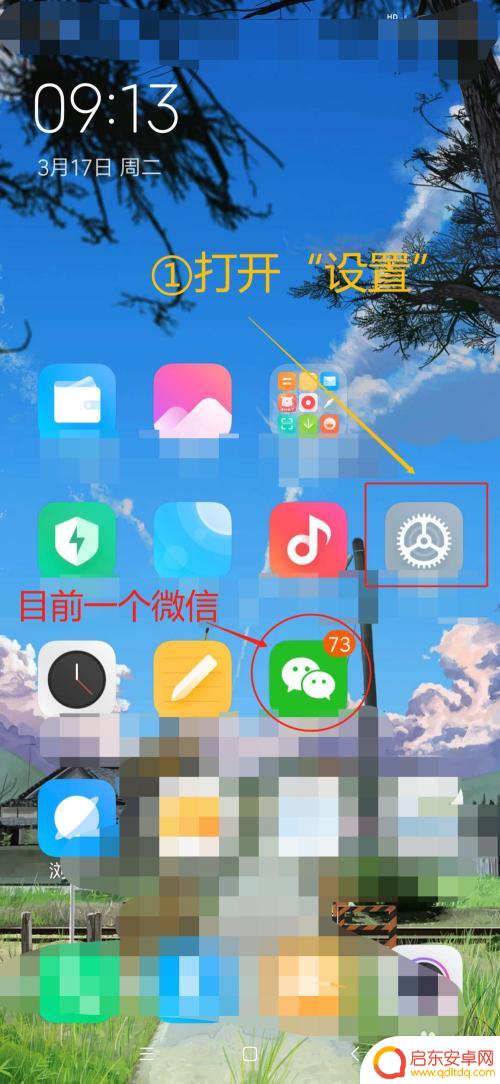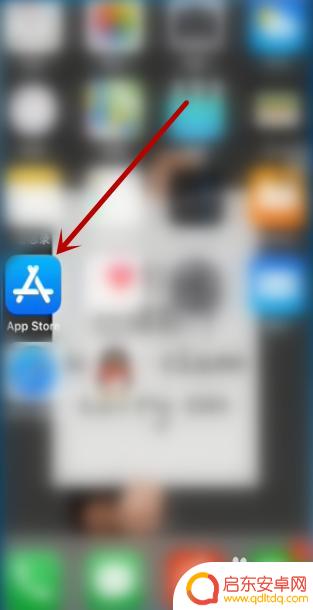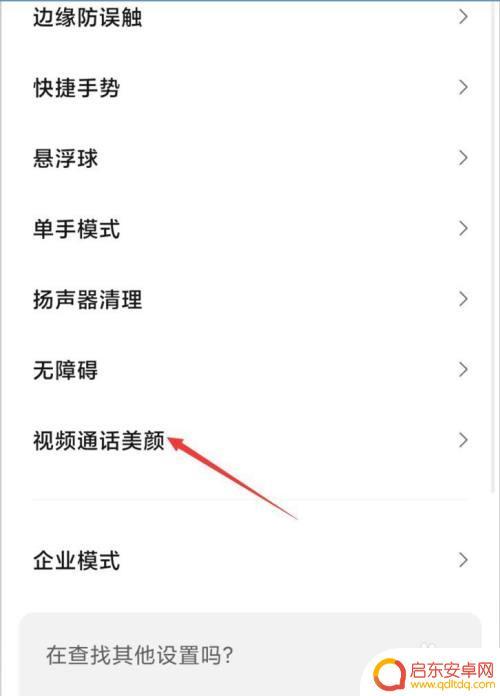小米手机微信双开怎么弄 小米手机双开微信教程
在现代社会手机已经成为人们生活中不可或缺的一部分,尤其是对于那些热衷于社交和沟通的人来说,手机中的微信无疑是一个必备的应用程序。有时候我们可能需要同时登录多个微信账号,以满足不同的需求。对于小米手机用户来说,双开微信似乎是一个很有吸引力的功能。如何在小米手机上实现微信双开呢?在本文中我们将为您介绍一些实用的小米手机双开微信的方法和技巧。无论您是工作还是生活中需要同时使用多个微信账号,相信这些教程都会对您有所帮助。
小米手机双开微信教程
步骤如下:
1.点击手机桌面的“设置”图标,打开设置页面。
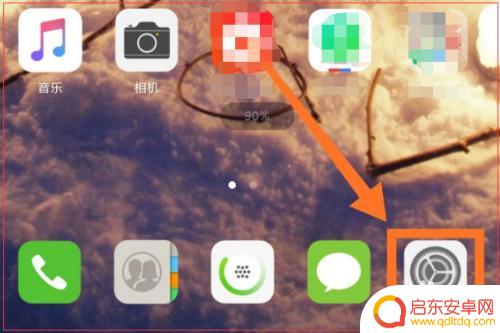
2.进去设置页面后,点击应用双开。
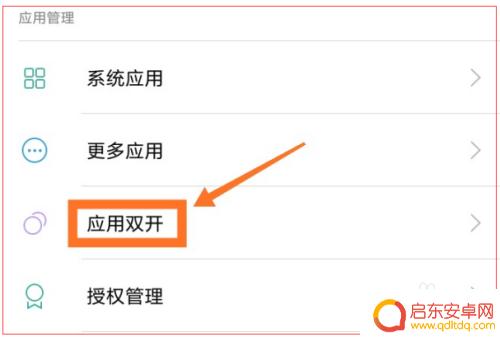
3.进入双开页面后,找到微信app。
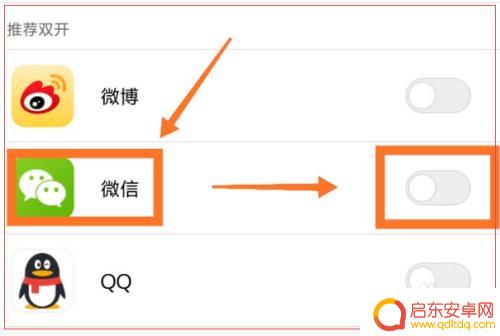
4.将微信右侧的开关按钮打开。系统提示图片已添加至桌面。
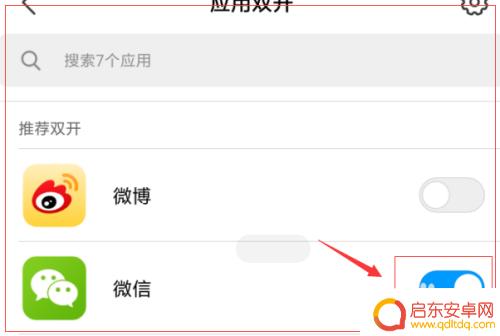
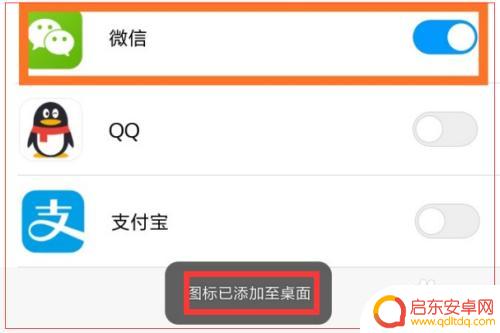
5.退回至手机桌面,可以看到桌面新生成一个微信app图标。

6.点击该新生成的微信app图标,输入微信账号和密码。登陆即可。这样,小米手机就实现了双开微信的目的。
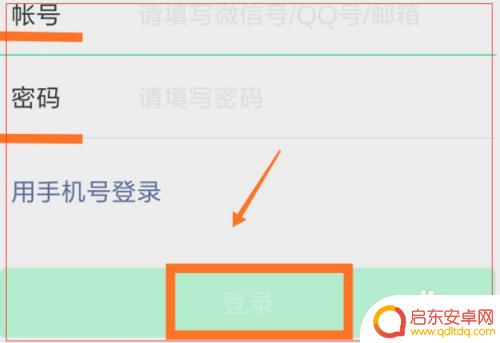
以上就是小米手机微信双开的全部内容,有需要的用户可以按照以上步骤进行操作,希望对大家有所帮助。
相关教程
-
小米手机如何开通微信付款 微信双开后微信支付主应用设置教程
在如今移动支付日益普及的时代,微信支付已经成为人们生活中不可或缺的一部分,而对于使用小米手机的用户来说,开通微信付款可能会遇到一些困难。不过只要按照微信双开后微信支付主应用设置...
-
小米手机怎么安装两个微信 小米手机如何实现双开微信功能
微信已经成为人们生活中不可或缺的社交工具之一,有时我们可能需要同时使用两个微信账号,以便更好地管理个人和工作生活。小米手机作为一款性能出色的智能手机,为用户提供了方便快捷的双开...
-
手机游戏怎么设置微信双开 双微信登录游戏授权切换教程
在如今手机游戏盛行的时代,许多玩家都希望能够在同一款游戏里使用两个微信账号进行登录,以便更方便地切换游戏账号,不少玩家都不清楚如何设置微信双开,双微信登录游戏的授权切换教程。在...
-
小米手机怎么开微信分身 小米手机微信分身怎么开启
在日常生活中,微信已经成为了人们必不可少的社交工具,而随着小米手机在市场上的普及,许多用户也开始关注如何在小米手机上开启微信分身功能。微信分身功能可以让用户在同一部手机上同时登...
-
苹果版手机怎么微信双开 苹果手机微信双开教程
在日常生活中,微信已经成为了人们交流的必备工具,但是很多人可能会遇到这样的困扰,即便是苹果手机用户也无法像安卓手机用户一样轻松地实现微信双开。苹果版手机怎么微信双开呢?下面就让...
-
小米手机如何设置微信美颜(小米手机如何设置微信美颜功能)
大家好,关于小米手机如何设置微信美颜很多朋友都还不太明白,今天小编就来为大家分享关于小米手机如何设置微信美颜功能的内容,希望对各位有所帮助!1小米11微信视频美颜开启方法 小...
-
手机access怎么使用 手机怎么使用access
随着科技的不断发展,手机已经成为我们日常生活中必不可少的一部分,而手机access作为一种便捷的工具,更是受到了越来越多人的青睐。手机access怎么使用呢?如何让我们的手机更...
-
手机如何接上蓝牙耳机 蓝牙耳机与手机配对步骤
随着技术的不断升级,蓝牙耳机已经成为了我们生活中不可或缺的配件之一,对于初次使用蓝牙耳机的人来说,如何将蓝牙耳机与手机配对成了一个让人头疼的问题。事实上只要按照简单的步骤进行操...
-
华为手机小灯泡怎么关闭 华为手机桌面滑动时的灯泡怎么关掉
华为手机的小灯泡功能是一项非常实用的功能,它可以在我们使用手机时提供方便,在一些场景下,比如我们在晚上使用手机时,小灯泡可能会对我们的视觉造成一定的干扰。如何关闭华为手机的小灯...
-
苹果手机微信按住怎么设置 苹果手机微信语音话没说完就发出怎么办
在使用苹果手机微信时,有时候我们可能会遇到一些问题,比如在语音聊天时话没说完就不小心发出去了,这时候该怎么办呢?苹果手机微信提供了很方便的设置功能,可以帮助我们解决这个问题,下...